Cara Membuat Cadangan WhatsApp
Yang Perlu Diketahui
- Di aplikasi WhatsApp, ketuk Pengaturan > Obrolan > Cadangan Obrolan > Cadangan untuk menyimpan salinan riwayat obrolan Anda ke awan.
- Untuk menyimpan satu percakapan obrolan, ketuk nama kontak (iOS) atau ketuk tiga titik > Lagi (Android), lalu ketuk Ekspor Obrolan.
- Catatan: Anda tidak dapat mencadangkan atau mengekspor obrolan dengan WhatsApp versi Windows atau web, jadi Anda harus menggunakan aplikasi tersebut.
Artikel ini menjelaskan cara mencadangkan riwayat obrolan WhatsApp Anda di iPhone, Android, Windows, dan web.
Cara Mencadangkan Pesan WhatsApp di iPhone dan Android
Riwayat obrolan WhatsApp Anda dapat dicadangkan secara gratis dari dalam aplikasi WhatsApp dengan menggunakan Layanan iCloud Apple di iPhone atau google Drive jika Anda memiliki smartphone Android. Proses untuk mencadangkan pesan WhatsApp identik untuk kedua sistem operasi seluler.
Menggunakan iCloud atau Google Drive adalah wajib karena WhatsApp tidak mencadangkan percakapan di servernya sendiri. Solusi pihak ketiga ini diperlukan.
Cadangan obrolan WhatsApp biasanya diatur untuk secara otomatis mencadangkan riwayat obrolan Anda di latar belakang setiap bulan, tetapi Anda juga dapat membuat cadangan secara manual kapan pun Anda mau.
Inilah cara melakukannya.
Buka aplikasi WhatsApp di iPhone atau Android Anda dan ketuk Pengaturan.
Mengetuk Obrolan.
-
Mengetuk Cadangan Obrolan.
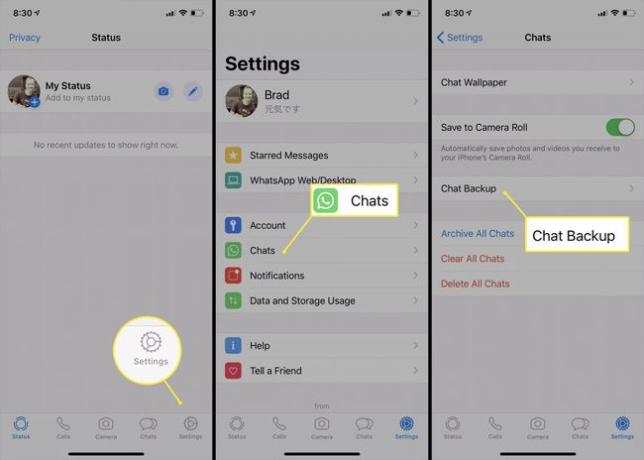
-
Mengetuk Cadangkan Sekarang jika menggunakan iPhone atau CADANGAN jika di Android. Salinan seluruh riwayat obrolan WhatsApp Anda akan disimpan ke file ZIP dan diunggah ke layanan cloud yang terhubung.
Lamanya waktu pencadangan mungkin berbeda tergantung pada jumlah pesan obrolan yang Anda miliki di perangkat dan kecepatan koneksi internet.
-
Untuk menyesuaikan frekuensi pencadangan otomatis Anda, ketuk Pencadangan Otomatis dan ketuk Sehari-hari, Mingguan, atau Bulanan. Anda juga dapat memilih Mati jika Anda ingin menonaktifkan cadangan obrolan otomatis sepenuhnya.

Cara Mencadangkan Riwayat Obrolan WhatsApp Individu
Jika Anda hanya ingin menyimpan pesan dari satu percakapan obrolan dengan individu atau grup, aplikasi WhatsApp Android dan iPhone keduanya mendukung opsi untuk mengirim seluruh utas obrolan ke diri Anda sendiri atau orang lain yang menginginkan salinan melalui email atau aplikasi perpesanan atau melalui cloud melayani seperti Dropbox.
Buka aplikasi WhatsApp di ponsel cerdas Anda dan arahkan ke obrolan yang ingin Anda ekspor.
-
Di iPhone: Ketuk nama kontak di bagian atas layar. Jangan ketuk foto mereka.
Di Android: Ketuk ikon yang terlihat seperti tiga titik untuk membuka menu, lalu ketuk Lagi.
-
Mengetuk Ekspor Obrolan.

Mengetuk Lampirkan Media jika Anda ingin mengekspor foto dan video obrolan beserta teksnya atau ketuk Tanpa Media untuk hanya menyimpan pesan.
-
Di iPhone, Anda dapat mengirim riwayat obrolan yang diekspor melalui berbagai aplikasi perpesanan atau penyimpanan cloud yang diinstal. Ketuk layanan pilihan Anda untuk mengekspor riwayat obrolan ke aplikasi itu.

Di Android, data yang diekspor akan secara otomatis dilampirkan ke email yang dapat Anda kirim ke diri sendiri atau orang lain.
Saat mengekspor pesan obrolan WhatsApp di Android, Anda dibatasi hingga 10.000 pesan jika menyimpan media bersama dengan teks atau 50.000 saat mengekspor teks saja.
Mengapa Mencadangkan WhatsApp?
Tidak seperti aplikasi obrolan saingan yang menyimpan riwayat obrolan pengguna di server perusahaan di awan, Obrolan WhatsApp disimpan secara lokal ke perangkat yang digunakan. Meskipun ini meningkatkan keamanan data, itu juga berarti Anda mungkin ingin mencadangkan riwayat obrolan Anda secara teratur jika Anda merusak ponsel atau komputer Anda.
Cadangan WhatsApp juga dapat digunakan untuk memulihkan percakapan di perangkat baru jika Anda meningkatkan ke perangkat baru ponsel pintar Android atau iPhone dan tidak ingin kehilangan apapun.
Percakapan WhatsApp dilindungi oleh enkripsi ujung ke ujung, dan begitu juga backup. Anda tidak perlu khawatir kehilangan perlindungan saat mengamankan pesan dan riwayat lampiran Anda.
Bisakah Saya Membuat Cadangan Obrolan WhatsApp di Windows?
Sayangnya, tidak mungkin untuk mencadangkan atau mengekspor obrolan di Aplikasi Windows WhatsApp tetapi ini tidak perlu dikhawatirkan karena versi Windows pada dasarnya hanyalah cermin dari akun WhatsApp utama Anda yang berada di ponsel cerdas Anda.
Riwayat obrolan WhatsApp di desktop Anda harus identik dengan yang ada di iPhone atau ponsel pintar Android Anda karena mereka menyinkronkan data secara real-time. Jadi untuk mencadangkan apa yang Anda lihat di layar komputer, yang perlu Anda lakukan hanyalah mencadangkan riwayat obrolan di ponsel cerdas yang terhubung yang disinkronkan ke akun yang digunakan di aplikasi Windows.
Mungkinkah Mencadangkan Pesan WhatsApp di Web?
NS WhatsApp versi web, yang tersedia di sebagian besar browser internet, bekerja dengan cara yang hampir sama seperti aplikasi Windows dan hanya memungkinkan Anda mengakses akun yang terkait dengan ponsel cerdas.
Seperti halnya aplikasi Windows WhatsApp, untuk memperbarui riwayat obrolan WhatsApp dari web, Anda harus membuat cadangan melalui smartphone Android atau iPhone yang terkait.
